Bagaimana untuk menyelesaikan masalah senyap rakaman skrin iPhone
Apple memperkenalkan ciri rakaman skrin pada musim luruh lepas dengan pelancaran iOS 11. Sejak itu, ciri tersebut telah digemari oleh ramai pengguna. Tetapi kini pengguna mendakwa bahawa mereka menghadapi rakaman skrin iPhone tiada masalah bunyi. Isu ini telah dilaporkan di banyak forum oleh pengguna yang berbeza di seluruh dunia. Hari ini kami membawakan kepada anda beberapa penyelesaian yang boleh membantu anda menyelesaikan masalah anda. Berikut ialah beberapa penyelesaian yang boleh membantu anda menyelesaikan tiada bunyi semasa merakam skrin isu iOS 12/11.
Penyelesaian 1: Hidupkan audio mikrofon
Jika anda tidak dapat mendengar bunyi semasa rakaman skrin iPhone, ini mungkin disebabkan mikrofon dimatikan. Anda perlu mendayakan mikrofon. Apa yang anda perlu lakukan ialah ikuti langkah yang diberikan di bawah untuk menyelesaikan isu "rakaman skrin tanpa bunyi".
Langkah 1: Pada iPhone anda, leret ke atas dan buka Panel Kawalan. Cari pilihan "Rakaman Skrin" dan klik padanya.
Langkah 2: Tekan lama butang rakaman skrin sehingga anda melihat tetingkap timbul dengan pilihan audio mikrofon.
Langkah 3: Klik pada ikon mikrofon untuk mendayakan audio.

Penyelesaian 2: Mulakan Semula Keras iPhone
Jika anda masih berpendapat bahawa audio rakaman skrin tidak berfungsi, maka anda boleh cuba mulakan semula iPhone anda. Berikut ialah langkah yang perlu anda ikuti untuk menyelesaikan perakam skrin iOS tanpa masalah bunyi dalaman.
Langkah 1: Jika anda menggunakan iPhone 6s atau model terdahulu, tekan dan tahan butang Utama dan butang Tidur sehingga logo Apple muncul dan mulakan semula peranti anda.
Langkah 2: Jika anda menggunakan iPhone 7/7 Plus, tekan lama kelantangan turun dan butang sisi sehingga logo Apple muncul dan mulakan semula peranti anda.
Langkah 3: Jika anda menggunakan iPhone XS, XS Max, XR atau 2017 iPhone X, 8,8 Plus terkini, tekan butang Naik Kelantangan. Kemudian, tekan dan tahan butang sisi sehingga logo Apple muncul dan mulakan semula peranti anda.

Penyelesaian 3: Pulihkan iPhone menggunakan iTunes
Pulihkan iPhone juga merupakan salah satu kaedah yang boleh anda cuba apabila anda menghadapi masalah sedemikian. Ini akan memulihkan sepenuhnya iPhone anda tanpa data, mengakibatkan kehilangan data lengkap. Berikut adalah langkah-langkah yang perlu anda ikuti.
Langkah 1: Sambungkan iPhone anda ke komputer anda dan jalankan versi terkini iTunes.
Langkah 2: Pilih peranti yang ditunjukkan dalam iTunes. Klik pada pilihan "Pulihkan iPhone".
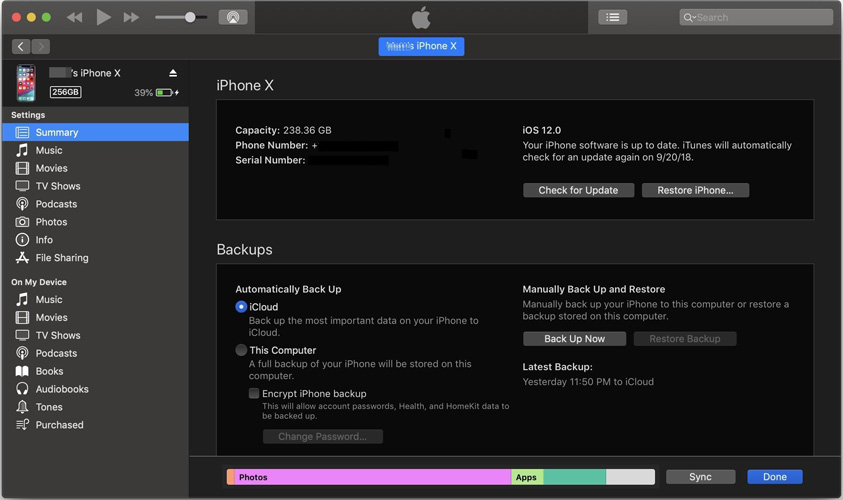
Penyelesaian 4: Kemas kini iOS kepada versi terkini
Jika isu itu disebabkan oleh sebarang gangguan perisian, maka mengemas kini iOS boleh membantu menyelesaikan masalah dan akhirnya menyelesaikan isu tersebut. Ikuti langkah di bawah untuk mengemas kini iOS kepada versi terkini.
Langkah 1: Pergi ke Tetapan >> Umum >> Kemas Kini Perisian.
Langkah 2: Pastikan iPhone disambungkan ke rangkaian Wi-Fi dan sumber kuasa yang kukuh.
Langkah 3: Jika kemas kini wujud, anda perlu memuat turun dan memasangnya. Pastikan peranti anda disambungkan kepada kuasa dan rangkaian sepanjang proses.
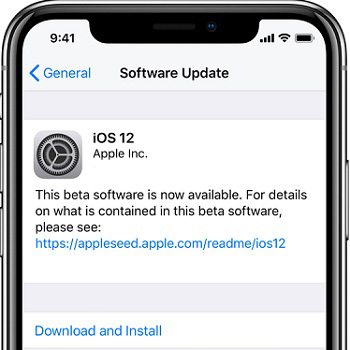
Penyelesaian 5: Tidak membetulkan bunyi semasa rakaman skrin iPhone menggunakan Tenorshare ReiBoot
Kadangkala, menggunakan kaedah di atas boleh mengakibatkan kehilangan data atau mungkin tidak berfungsi seperti yang diharapkan. Pada masa sedemikian, menggunakan Tenorshare ReiBoot nampaknya merupakan keputusan yang bijak. Apa yang anda perlu lakukan ialah ikuti langkah di bawah untuk menyelesaikan isu tersebut.
Langkah 1: Jalankan perisian selepas menyambungkan peranti anda ke komputer dan klik pada pilihan "Repair Operating System". Seterusnya, klik pada pilihan "Mulakan Pembaikan".
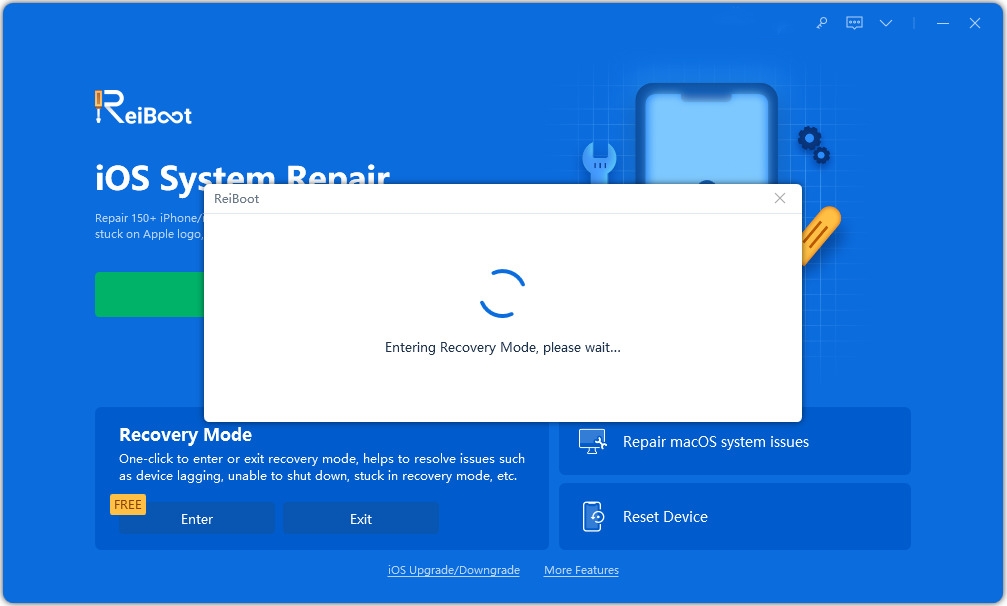
Langkah 2: Klik "Muat Turun" untuk memasang pakej perisian tegar terkini dalam talian.
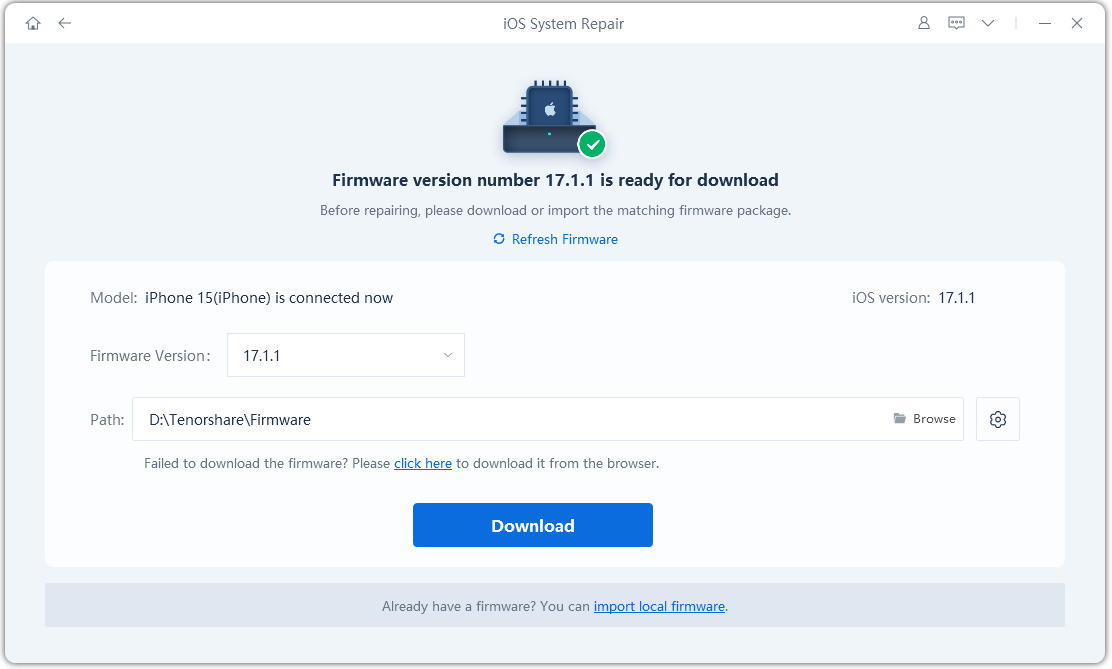
Langkah 3: Seterusnya, pilih "Baiki Sekarang" untuk mula memulihkan peranti anda. Setelah proses selesai, peranti anda akan but semula dan isu itu akan diselesaikan.
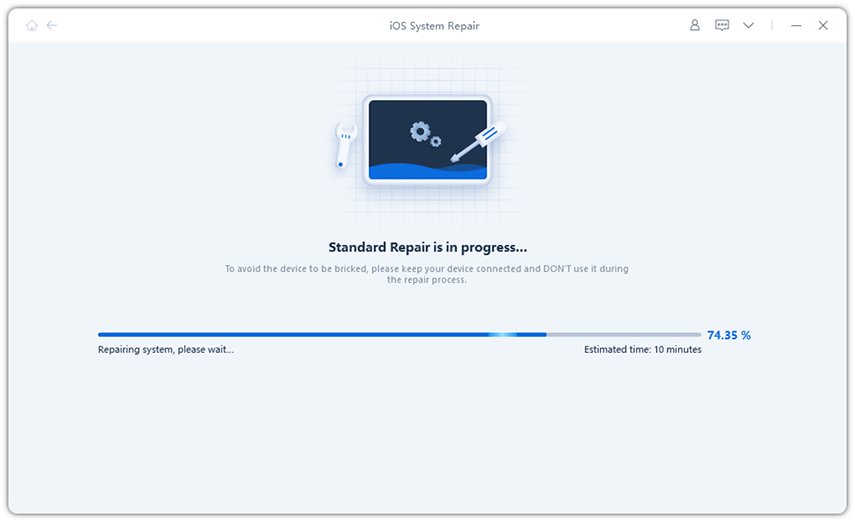
Secara ringkasnya, anda hanya melihat 5 penyelesaian pertama yang boleh digunakan untuk menjawab soalan "Mengapa tiada bunyi semasa rakaman skrin iPhone?" Anda boleh menghidupkan audio mikrofon untuk menyelesaikan isu tersebut. Anda juga boleh mengemas kini iPhone anda kepada versi iOS terkini dan mulakan semula iPhone anda. Selain itu, anda juga boleh memulihkan iPhone. Tetapi berbuat demikian akan mengakibatkan kehilangan data yang lengkap. Oleh itu, adalah lebih baik untuk menggunakan Tenorshare ReiBoot. Alat ini boleh menyelesaikan semua masalah anda dengan hanya satu klik. Jika anda menyukai artikel ini, sila berikan maklum balas anda. Anda boleh melakukan ini dengan mengulas di bawah. Anda juga boleh memberitahu kami sebarang penyelesaian lain.
Atas ialah kandungan terperinci Bagaimana untuk menyelesaikan masalah senyap rakaman skrin iPhone. Untuk maklumat lanjut, sila ikut artikel berkaitan lain di laman web China PHP!

Alat AI Hot

Undresser.AI Undress
Apl berkuasa AI untuk mencipta foto bogel yang realistik

AI Clothes Remover
Alat AI dalam talian untuk mengeluarkan pakaian daripada foto.

Undress AI Tool
Gambar buka pakaian secara percuma

Clothoff.io
Penyingkiran pakaian AI

AI Hentai Generator
Menjana ai hentai secara percuma.

Artikel Panas

Alat panas

Notepad++7.3.1
Editor kod yang mudah digunakan dan percuma

SublimeText3 versi Cina
Versi Cina, sangat mudah digunakan

Hantar Studio 13.0.1
Persekitaran pembangunan bersepadu PHP yang berkuasa

Dreamweaver CS6
Alat pembangunan web visual

SublimeText3 versi Mac
Perisian penyuntingan kod peringkat Tuhan (SublimeText3)

Topik panas
 1382
1382
 52
52
 Kes udara iPad 11 inci terbaik pada tahun 2025
Mar 19, 2025 am 06:03 AM
Kes udara iPad 11 inci terbaik pada tahun 2025
Mar 19, 2025 am 06:03 AM
Kes IPad Air 11-inci Kes: Panduan Komprehensif (Dikemaskini 03/14/2025) Panduan yang dikemas kini ini mempamerkan kes-kes iPad Air 11-inci terbaik yang disediakan, memenuhi pelbagai keperluan dan belanjawan. Sama ada anda memiliki model M3 baru atau M2, melindungi pelaburan anda
 Pembantu Google tidak lagi akan bekerja dengan Waze di iPhone
Apr 03, 2025 am 03:54 AM
Pembantu Google tidak lagi akan bekerja dengan Waze di iPhone
Apr 03, 2025 am 03:54 AM
Google sedang menembusi Integrasi Pembantu Google di Waze untuk iPhone, satu ciri yang telah berfungsi selama lebih dari setahun. Keputusan ini, yang diumumkan di Forum Komuniti Waze, datang sebagai Google bersedia untuk menggantikan Google Assistant dengan sepenuhnya
 Kes udara iPad 13-inci terbaik pada tahun 2025
Mar 20, 2025 am 02:42 AM
Kes udara iPad 13-inci terbaik pada tahun 2025
Mar 20, 2025 am 02:42 AM
Disyorkan kes perlindungan iPad Air terbaik 13-inci pada tahun 2025 Air iPad 13-inci baru anda mudah tercalar, tersentak, atau pecah tanpa kes perlindungan. Kes pelindung yang baik bukan sahaja melindungi tablet anda, tetapi juga meningkatkan penampilannya. Kami telah memilih pelbagai kes perlindungan dengan penampilan yang sangat baik untuk anda, dan selalu ada satu untuk anda! UPDATE: 15 Mac, 2025 Kami mengemas kini pemilihan kes udara iPad bajet terbaik dan menambah arahan mengenai keserasian kes. Pilihan Keseluruhan Terbaik: Apple Smart Folio untuk iPad Air 13-inci Harga asal $ 99, harga semasa $ 79, menjimatkan $ 20! Apple Smart Fo
 Kes iPad Pro terbaik 13-inci pada tahun 2025
Mar 25, 2025 am 02:49 AM
Kes iPad Pro terbaik 13-inci pada tahun 2025
Mar 25, 2025 am 02:49 AM
Sekiranya anda telah mengambil risiko dengan Pro iPad 13 inci, anda akan mahu mengikatnya dengan kes untuk melindunginya daripada kerosakan yang tidak disengajakan.
 Sebab mudah saya tidak menggunakan perkongsian keluarga Apple (namun bagusnya)
Mar 22, 2025 am 03:04 AM
Sebab mudah saya tidak menggunakan perkongsian keluarga Apple (namun bagusnya)
Mar 22, 2025 am 03:04 AM
Perkongsian Keluarga Apple: Janji yang patah? Minta kegagalan membeli untuk melindungi daripada muatan semula Perkongsian keluarga Apple, sementara mudah untuk berkongsi aplikasi, langganan, dan banyak lagi, mempunyai kecacatan yang signifikan: ciri "meminta untuk membeli" gagal untuk pra
 Perisikan Apple adalah payudara tetapi ia mempunyai satu manfaat utama
Mar 25, 2025 am 03:08 AM
Perisikan Apple adalah payudara tetapi ia mempunyai satu manfaat utama
Mar 25, 2025 am 03:08 AM
Ringkasan Apple Intelligence setakat ini mempunyai ciri -ciri yang tidak mengesankan, beberapa di antaranya mungkin tidak akan tiba sehingga iOS 19 dilancarkan kemudian
 Untuk di bawah $ 15, pengecas 10k kecil ini adalah mencuri
Mar 23, 2025 am 03:02 AM
Untuk di bawah $ 15, pengecas 10k kecil ini adalah mencuri
Mar 23, 2025 am 03:02 AM
Anker Zolo 10K Pengecas Portable
 Versi iPhone mana yang terbaik?
Apr 02, 2025 pm 04:53 PM
Versi iPhone mana yang terbaik?
Apr 02, 2025 pm 04:53 PM
Versi iPhone terbaik bergantung kepada keperluan individu anda. 1. IPhone12 sesuai untuk pengguna yang memerlukan 5G. 2. IPhone 13 sesuai untuk pengguna yang memerlukan hayat bateri yang panjang. 3. IPhone 14 dan 15Promax sesuai untuk pengguna yang memerlukan fungsi fotografi yang kuat, terutama 15Promax juga menyokong aplikasi AR.




